PC版とアプリ版の無料機能
マネーフォワード for 住信SBIネット銀行は無料会員でもPC版とアプリ版の2つを利用することができます。
しかし、無料利用できる機能がPC版とアプリ版で違いがあるって知ってますか?

ちょっとあの機能使いたいけど課金はハードルが・・・
という方でもPC版を使えば、もしくはアプリ版を使えば解決できるかもしれません。

マネーフォワード for 住信SBIネット銀行を
PCとアプリの両方を利用している筆者が
機能の差異を紹介していくので
気になる方は最後まで見ていってね。
なお、本記事は2023年12月時点の内容になります。
結論
結論は以下の通りでした。
- 資産推移の確認(ダウンロードも可)
- 収支推移の確認
- 項目の分類ルール登録
- 手動資産、負債の登録
- B/Sシートの確認
- 未来シュミレーター「よそQ」の資産診断
- 住信SBIネット銀行への直アクセス
- 年間収支の確認
- レシート撮影
- 通知機能の登録
- 2段階認証設定

各画面ごとにできることをみていきますね。
ホーム画面
ホーム画面では各画面の概要をまとめた結果を主に確認することができます。
PC版では資産推移画面が閲覧可能
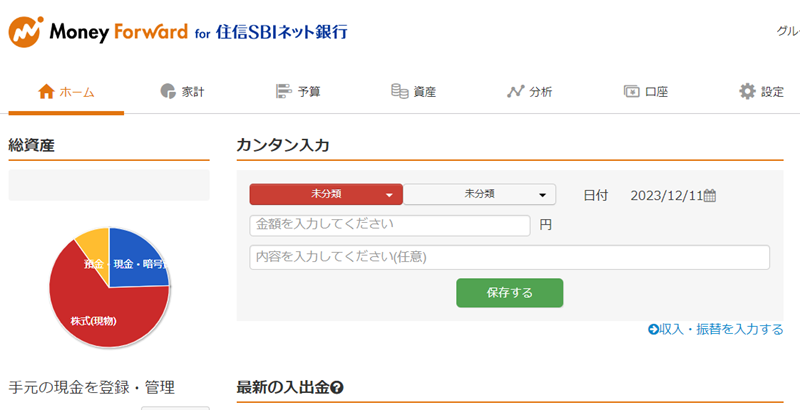
PC版のホーム画面では以下の内容を確認・操作することができます。
- 総資産の確認
- 登録口座の概要+個別更新
- カンタン家計簿登録
- 最新の入出金確認
- 当月の収支確認
- 直近1ヶ月の入出金推移確認
- 総資産の確認(前日比付き)
- 資産推移の確認(期間制限なし)

登録口座の一括更新は無料機能では実施できません。
なお、資産推移の確認はアプリ版ではプレミアム機能になっていますが、
PC版は無料機能に含まれてるため確認できます。
アプリ版では住信SBIネット銀行への親和性が高い
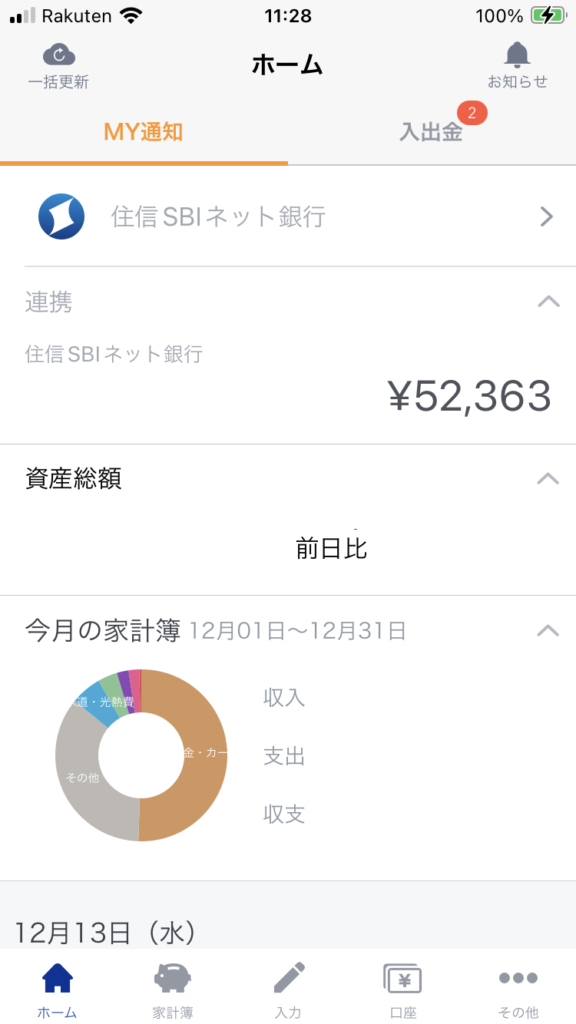
アプリ版のホーム画面では以下のことを確認・操作することができます。
- 住信SBIネット銀行HP&アプリへのアクセス
- 住信SBIネット銀行の口座情報確認
- 資産総額の確認(前日比付き)
- 当月の収支
- 通知リストの内容確認
- 入出金履歴の確認(読み込み時間かかるが期間の縛り無し)

アプリ版では直近の支出確認や当月の収支把握、資産総額の前日推移といった
比較的浅い期間の確認をしたい場合に向いていると感じますね。
家計画面
家計画面では1か月間の収支を確認することができます。
PC版では月次の収支推移が確認可能
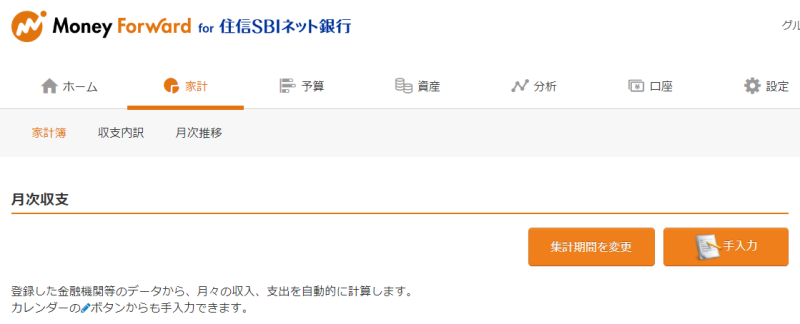
PC版の家計画面では以下のことを確認・操作することができます。
- 手動家計簿の登録
- 当月の収支確認
- 各家計簿項目の編集
- 支出の割合を円グラフで確認
- 月次の収入・支出の推移確認

家計簿データの出力はプレミアム機能なので無料版機能では実施できないよ。
また、月次の収支推移を確認できるのはPC版のみの機能だよ。
アプリ版では年間の収支が確認可能
アプリ版では家計簿ボタンにてPC版の家計画面相当の確認・操作が行えます。
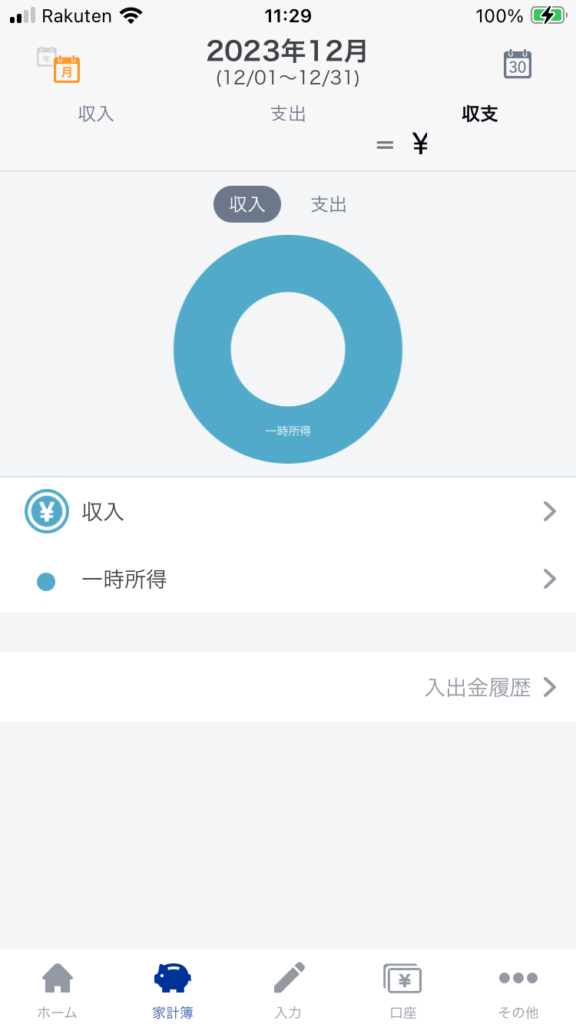
- カレンダーモードによる日時収支の確認
- 月次収支の確認
- 支出の割合を円グラフで確認
- 年間収支の確認
- 手動家計簿の登録
- レシート撮影

PC版では確認できなかった年間での収支を見れるのが
個人的には嬉しいポイントでした。
また、個別の手動家計簿の登録はアプリ版の入力画面にて実施できます。
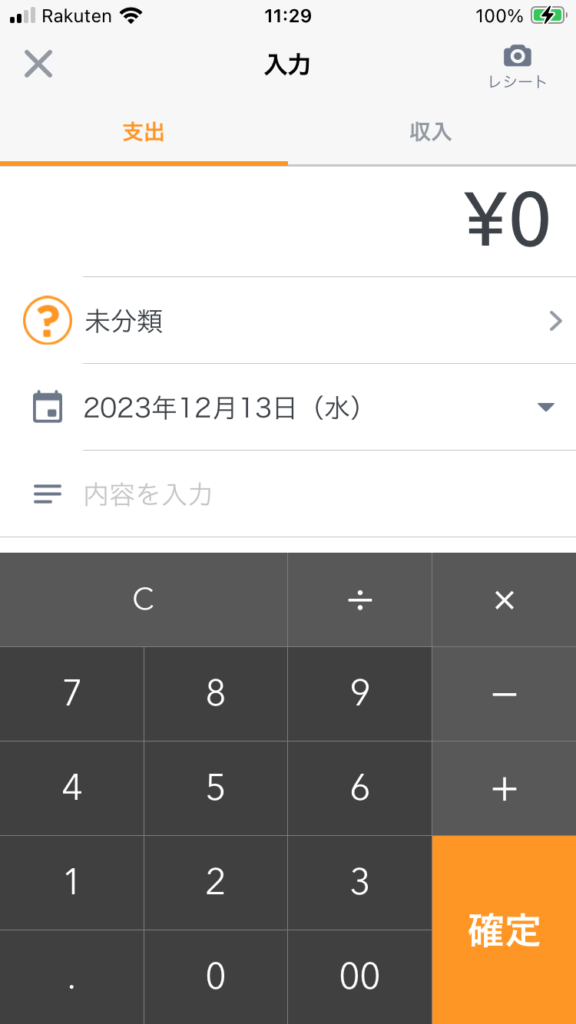

アプリ版では画面右上にあるレシートボタンにて撮影することで
家計簿登録することができますよ。
予算画面
予算画面では予め決めてある費目ごとの予算に対してどれほど費消したかの確認ができます。
PC版
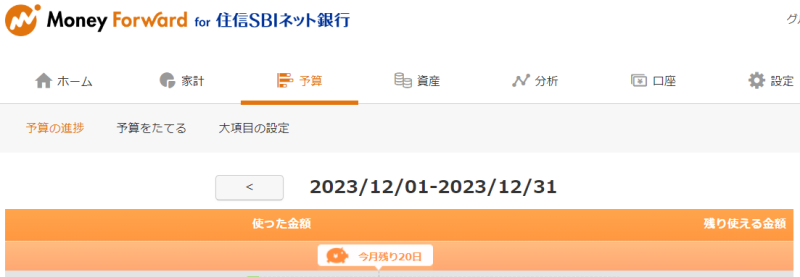
PC版の予算画面では以下のことを確認・操作することができます。
- 費目ごとの予算に対しての支出の進捗確認
- 収入の設定と費目ごとの予算設定
- 費目ごとの分類設定(固定費・変動費・管理対象外)
アプリ版
アプリ版では予算を設定するにはその他画面の予算ボタンをクリックして表示させます。
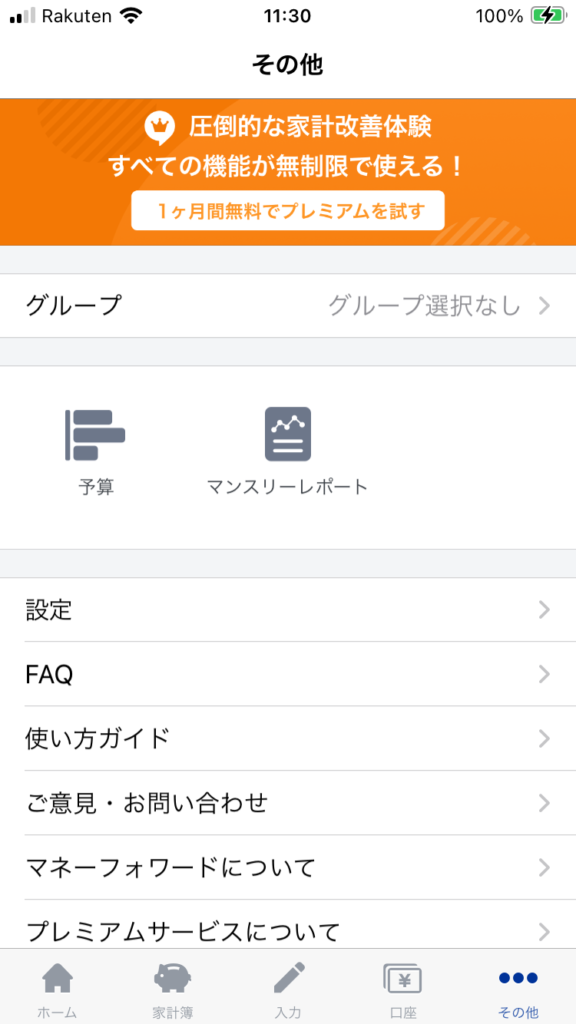
- 費目ごとの予算に対しての支出の進捗確認
- 収入の設定と費目ごとの予算設定
- 費目ごとの分類設定(固定費・変動費・管理対象外)

PC版の予算画面で実施できることはアプリ版でも実施できたよ。
資産画面
資産画面では登録した口座情報から資産・負債情報を表示します。
PC版ではできることが豊富
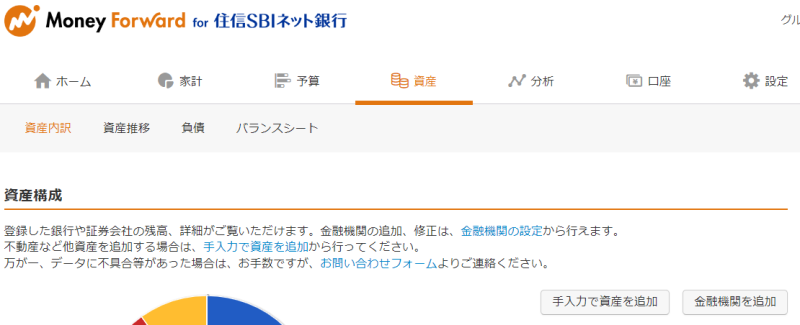
PC版の資産画面では以下の確認・操作をすることができます。
- 資産構成の確認
- 手動資産の追加
- 各資産の詳細確認
- 資産推移の確認
- 資産推移のダウンロード(CSV,Excel)
- 負債の詳細確認
- 手動負債の追加
- バランスシートの確認

資産画面では長期間の資産を把握するための情報があるので、
アプリ版には実装されてない機能が多くありました。
青字の背景色の内容がPC版のみの機能になります。
アプリ版ではできることが少なめ
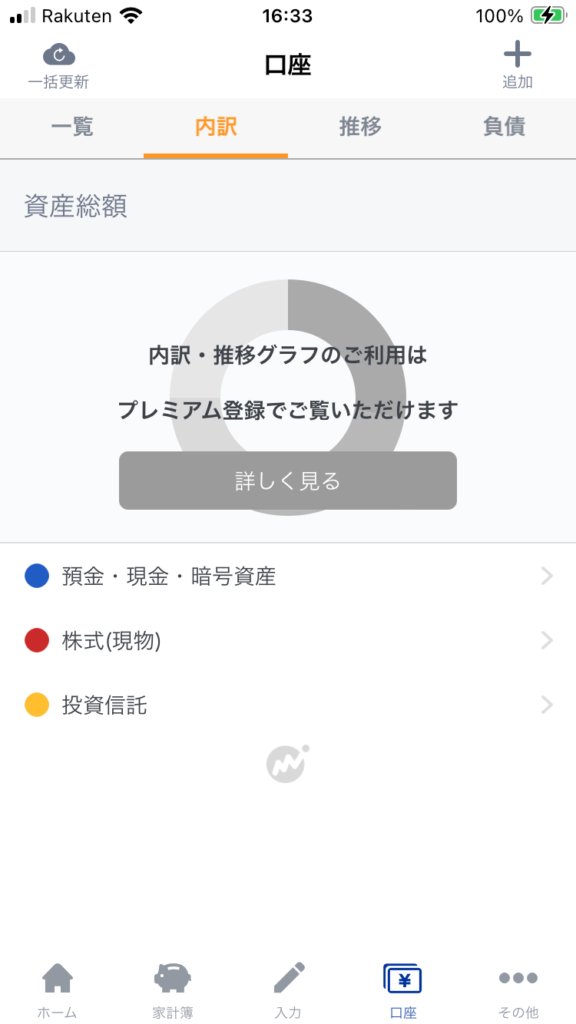
PC版の資産画面に相当する画面はアプリ版では口座画面から実施します。
- 資産構成の確認
- 負債総額の確認
- 連携口座(資産・負債)の詳細確認

アプリ版にも登録口座の一括更新ボタンがあるけど、
これはプレミアム機能限定なので無料版では実行できないよ。
PC版と違って個別更新は画面遷移を複数回挟むのでやりにくいと感じました。
また、資産の内訳・資産推移・負債の推移もアプリ版では実施できませんでした。
分析画面
分析画面では登録した口座情報からマネーフォワード独自のサービスを確認することができます。
PC版では「よそQ」が利用可能
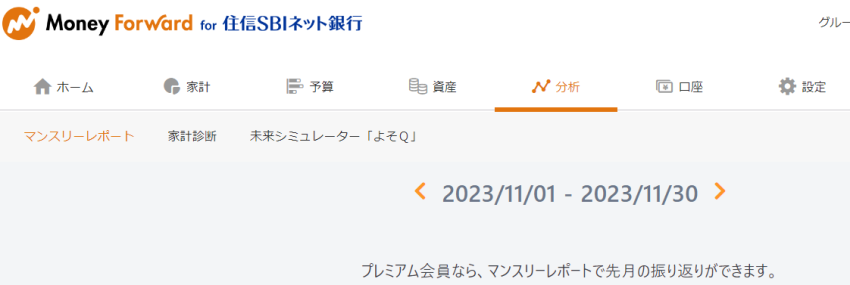
PC版の分析画面では以下の内容確認・操作をすることができます。
- マンスリーレポートの確認(総資産のみ)
- マネーフォワード内の理想の家計との比較
- 未来シュミレーター「よそQ」による資産診断

分析画面ではサービスの多くがマネーフォワード独自のため、
ほとんどの機能はプレミアム機能になってます。
唯一PC版では未来シュミレーター「よそQ」のサービスを
無料版では利用することができます。
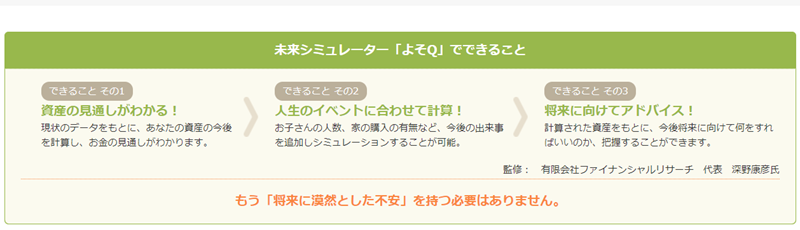

よそQのサービスが気になる方は是非PC版にて確認してみてね。
アプリ版
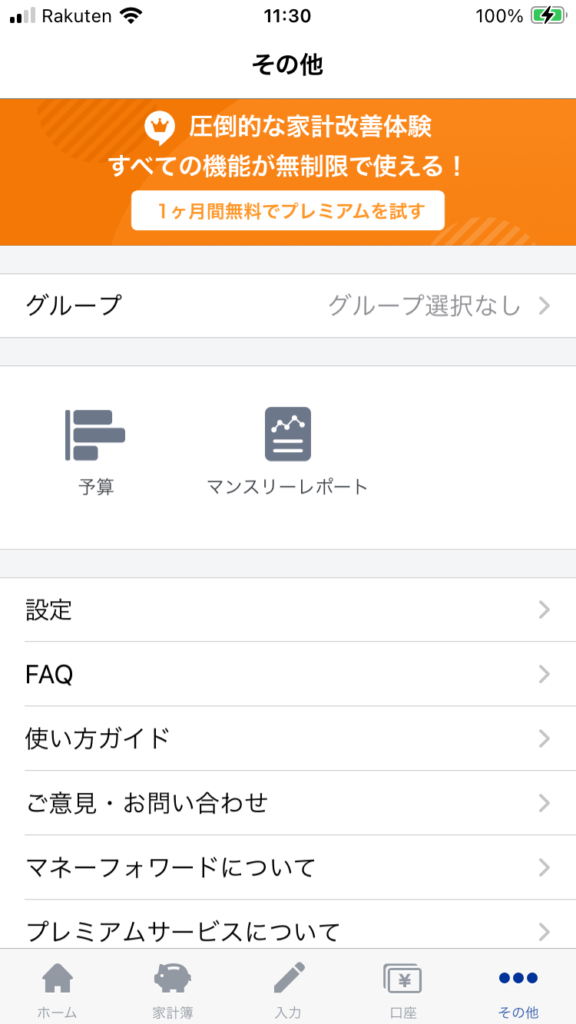
PC版の分析画面に相当する内容はアプリ版ではその他画面のマンスリーレポートボタンをクリックすることで確認できます。
- マンスリーレポートの確認(総資産のみ)
- マネーフォワード内の理想の家計との比較
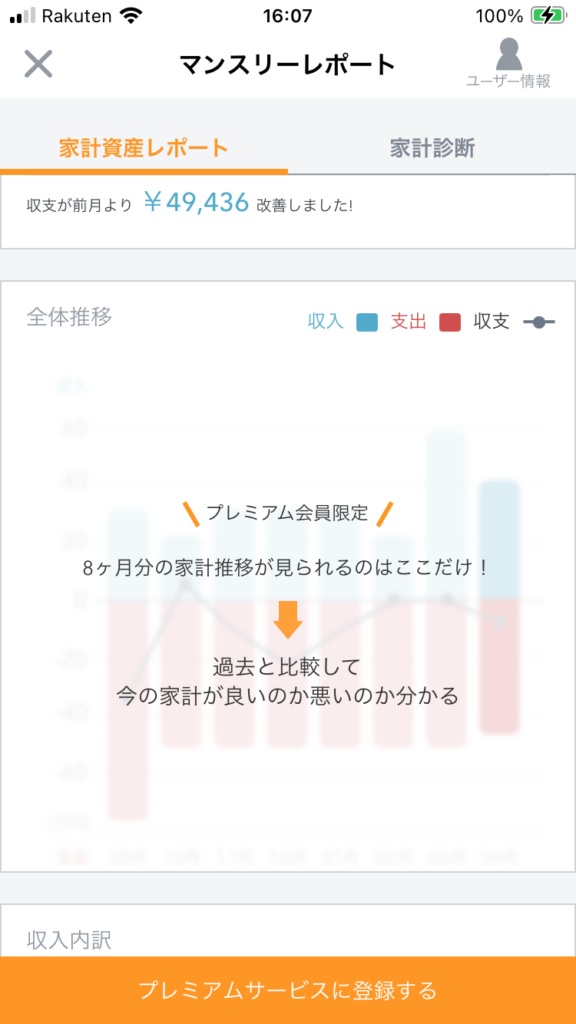
中で実施できることはPC版と同様に総資産のみのレポート確認で
その他のレポートはプレミアム機能になります。
口座画面
口座画面では自動連係する口座の登録と連携隅の口座の状態確認・更新を行います。
PC版
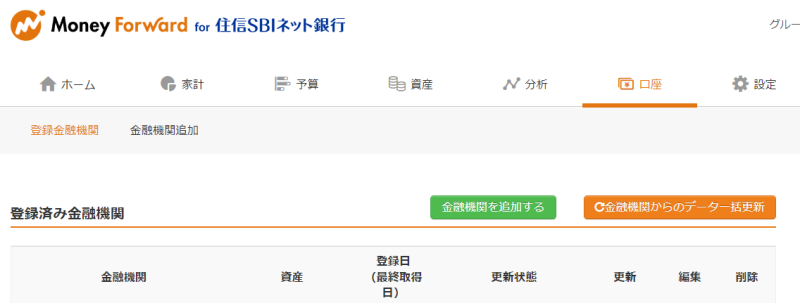
PC版の口座画面では以下のことを確認・操作することができます。
- 登録済金融機関の確認・更新・編集・削除
- 新規金融機関の追加

登録済金融機関の一括更新はプレミアム機能なので無料版では実施できないよ。
アプリ版
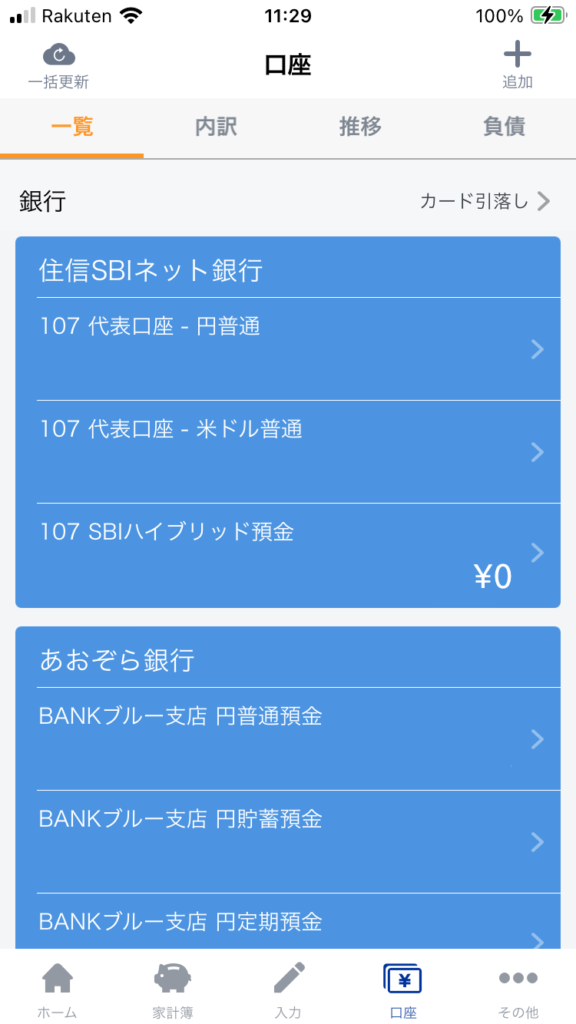
アプリ版の口座画面ではPC版の口座画面と同じことが実施できます。
一括更新ボタンもありますが、PC版と同様にアプリ版でもプレミアム機能なので
無料版では実施できません。
- 登録済金融機関の確認・更新・編集・削除
- 新規金融機関の追加
設定画面
設定画面ではアカウントの設定等を行うことができます。
PC版では分類ルールを作成可能
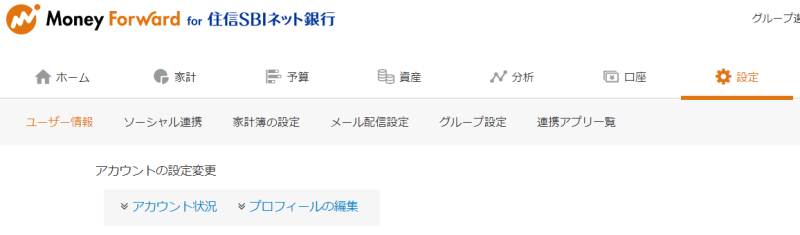
PC版の設定画面では以下の確認・操作をすることができます。
- プレミアムユーザかどうかの確認
- プロフィールの編集
- 退会手続き
- Google連携
- Apple連携
- 手動項目の追加・編集
- 集計期間の編集
- 項目の分類ルールの編集
- 振替ルールの編集
- メール配信の設定
- グループ設定(資産表示する・しないをグループ化できる)
- 連携アプリの一覧の確認

設定画面ではプレミアム機能のみの機能はなかったよ。
アプリ版
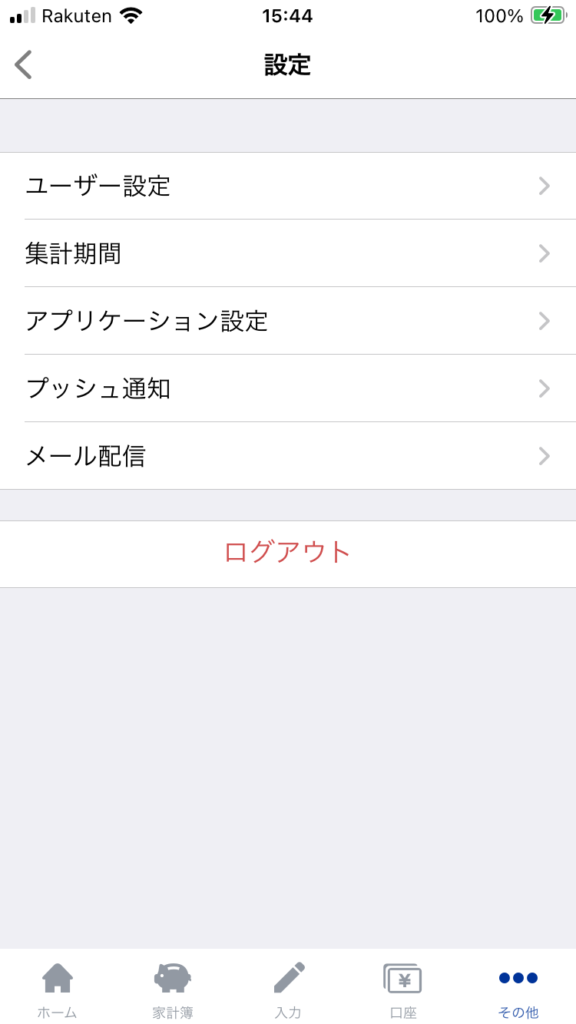
アプリ版ではPC版の設定画面に相当する機能はその他画面の設定画面に含まれています。
- ユーザ設定(メール・パスワード・ユーザ情報・SNS・2段階認証設定)
- 集計期間の編集
- AP設定
- 通知のONOFF
- メール配信設定
- グループ設定(資産表示する・しないをグループ化できる)

2弾樹認証や通知のONOFFといったスマホ特有の機能はアプリ版にしかありませんでしたがそれ以外の項目についてPC版とアプリ版で差異はありませんでした。
まとめ
「マネーフォワード for 住信SBIネット銀行」は同じ無料機能のサービスでもPC版とアプリ版で差があることを紹介しました。

アプリ版で資産推移をみたいけど課金はちょっとなぁ
というようなプレミアム機能はハードルが高い・他のアプリに手を出すのはめんどくさいという方には
PC版もしくはアプリ版を使うことで解決するかもしれません。
本日も最後まで当記事をご覧いただきありがとうございました。
お時間があれば以下の記事も見ていってくれると嬉しいです。
「マネーフォワード for 住信SBIネット銀行」と「マネーフォワードME」の差異について記事にしました。




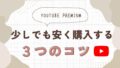
コメント